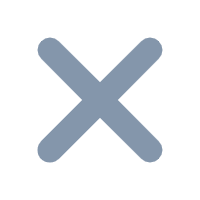1.概述
1.1 飞书集成视频
1.2 选择集成飞书体系的优点
可同步飞书部门与成员,更快建立用户体系,需求反馈、进度提醒、消息通知与协作更高效。
1.2.1 飞书内可以直接使用平台

1.2.2 需求处理相关消息在飞书接到通知提醒

1.2.3 飞书用户架构一键同步

1.2.4 飞书移动端APP也可处理需求

2.步骤示例
2.1 在数知鸟平台启用飞书体系
在通讯录页面,选择启用“飞书”。

注:如果已经启用自建用户体系或企业微信体系,可新建一个企业,重新选择飞书的用户体系,新建企业操作如下:

点击启用飞书体系后,出现以下页面,页面中的字段如何填写见下一步。

2.2 创建应用,登录飞书开放平台
在飞书工作台界面点击「创建应用」,跳转飞书开放平台,或直接登录飞书管理后台

「开发者后台」>「创建企业自建应用」

如图所示填写创建应用详情。

企业自建应用
应用名称:数知鸟
应用logo如下:

2.3 在飞书开放平台配置应用
创建成功后,需要在飞书开放平台对”数知鸟“应用进行必要配置,并填写数知鸟提供的以下3个字段信息。

2.3.1 点击【网页应用】下的「+添加能力」
【网页应用】>「+添加能力」,填写数知鸟提供的桌面端主页、移动端主页两个字段信息。

2.3.2 点击【机器人】下的「+添加能力」
【机器人】>「+添加能力」

2.3.3 在「安全设置」中添加重定向URL
【安全设置】>填写重定向URL>「添加」,将数知鸟提供的重定向URL字段复制至飞书,点击添加。

2.3.4 在「权限管理」里选择需要的权限
1、点开「权限管理」页面,选择需要的权限,批量开通。

2、勾选以下权限:
注意:为了数知鸟的正常使用,不可漏选权限

2.3.5 发布应用
1、在「版本管理与发布」界面中,点击「创建版本」。

2、填写应用版本号和更新说明,版本号按照格式填写即可,默认应用方式选择网页。

3、设置可用性状态
设置应用可见范围,完成后点击确定。
注意:此处的权限范围为同步至平台的用户,即可以免密登录数知鸟平台的企业用户,请谨慎设置

4、申请发布。

管理员账号初次版本需审核,后续版本会自动审核通过。

2.4 回到数知鸟平台,点击下一步
在飞书开放平台配置并发布好应用后,回到数知鸟平台,点击下一步,出现如下页面,有两个需要填写的字段文本框。
注:需要从飞书开放平台获取相应字段

2.5 在飞书开放平台获取信息
点击「凭证与基础信息」,获取"App ID"、"App Secret"。
逐个点击复制,填入数知鸟平台对应的字段文本框中。

将飞书获取的字段填入数知鸟中,点击配置。

配置成功后,我们就完成了数知鸟和飞书的集成。飞书上的用户和部门架构都会被同步到数知鸟平台中。

至此,您已经完成了飞书和数知鸟平台的集成。在飞书应用「工作台」内即可看到“数知鸟”应用,点击打开,我们就可以在飞书上,使用数知鸟来进行需求管理的一系列操作了。
2.6 开启自动同步
开启自动同步功能,当飞书的通讯录发生变化时,数知鸟会实时自动同步成员,以获取最新的组织架构内容。具体参考帮助文档

2.7 创建空间,将协作的同事加入空间
如果同事不在空间内,将无法正常反馈需求。需要先创建空间,将协作的同事拉进空间内,赋予权限。具体操作查看帮助文档: